微信语音通话看不到界面 怎样设置微信语音通话界面不显示
更新时间:2023-09-16 10:03:53作者:xtang
微信语音通话看不到界面,在现如今的社交媒体时代,微信已经成为了人们日常生活中不可或缺的一部分,而微信语音通话功能的出现更是方便了大家的沟通交流。有时候我们可能会遇到一个问题:在进行微信语音通话时,却无法看到界面显示。这种情况给我们的通话体验带来了一定的困扰。在面对这样的问题时,我们应该如何设置微信语音通话界面,使其能够正常显示呢?下面将给大家介绍一些解决方法。
具体步骤:
1.打开微信设置
打开微信,点击我的页面,打开设置。
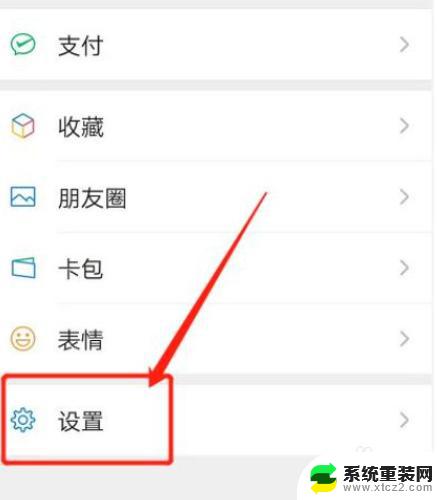
2.点击新消息通知
进入到设置页面后点击新消息通知。
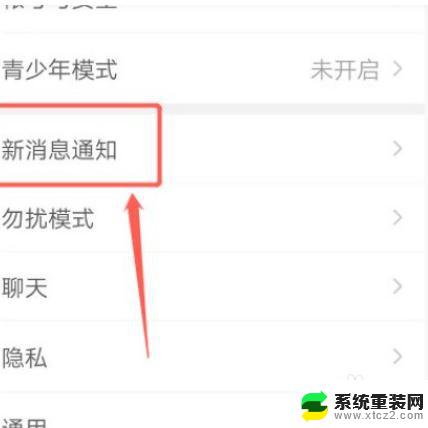
3.点击新消息系统通知
将接收新消息通知和通知显示消息详情的开关关闭并且点击新消息系统通知。
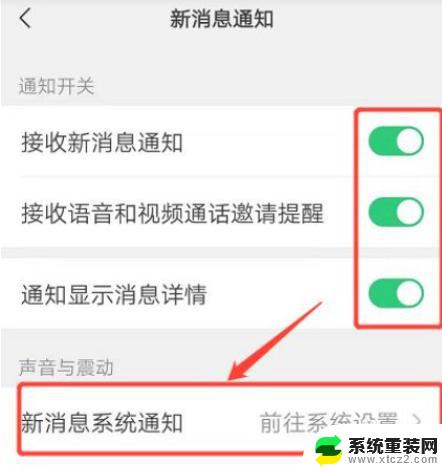
4.
将锁屏通知关闭
将允许通知、状态栏显示以及锁屏通知的开关全部关闭即可。
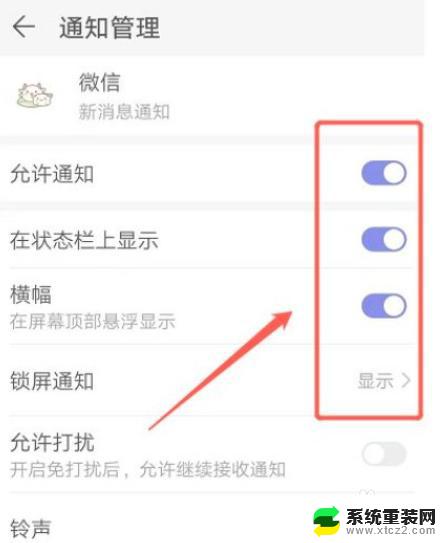
以上就是微信语音通话看不到界面的全部内容,如果您遇到相同的问题,可以参考本文中介绍的步骤来进行修复,希望本文能够对您有所帮助。
- 上一篇: 怎么退出OneDrive账号?
- 下一篇: 怎么将ppt模板应用到另一个ppt?教你两种简便方法
微信语音通话看不到界面 怎样设置微信语音通话界面不显示相关教程
- 微信语音通话自动关闭扬声器 怎样关闭微信语音通话自动关闭扬声器的设置
- 打微信电话没声音 微信电话打不通没有声音怎么办
- 微信语音电话没有声音怎么恢复 微信语音静音怎么恢复声音
- 怎样调大微信语音音量 如何调整微信语音音量大小
- 微信的语音怎么恢复 怎么恢复被删的微信语音
- 微信发语音怎么变声音 微信变声语音发送教程
- 微信语音通知没有声音 微信收到消息没有声音提醒怎么办
- 微信的语音可以变声音吗 微信变声语音功能怎么用
- 微信语音无法播放怎么办 微信语音播放失败原因
- 微信打不开视频怎么回事 微信视频通话无法连接
- 联想笔记本怎样连耳机 联想小新蓝牙耳机连接方法
- 笔记本的显卡怎么看 笔记本电脑显卡怎么选择
- u盘满了导致无法使用 U盘容量已满无法打开
- 电脑锁屏时间短怎么弄时长 电脑锁屏时间调整
- 电脑桌面自动排序怎么设置 桌面图标排序方式设置方法
- 电脑程序停止工作怎么修复 电脑出现该程序已停止工作如何解决
电脑教程推荐